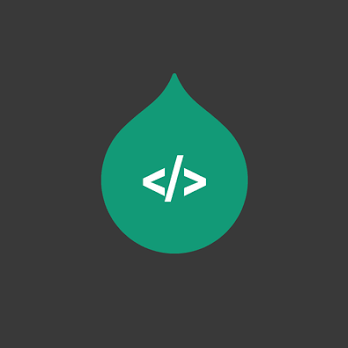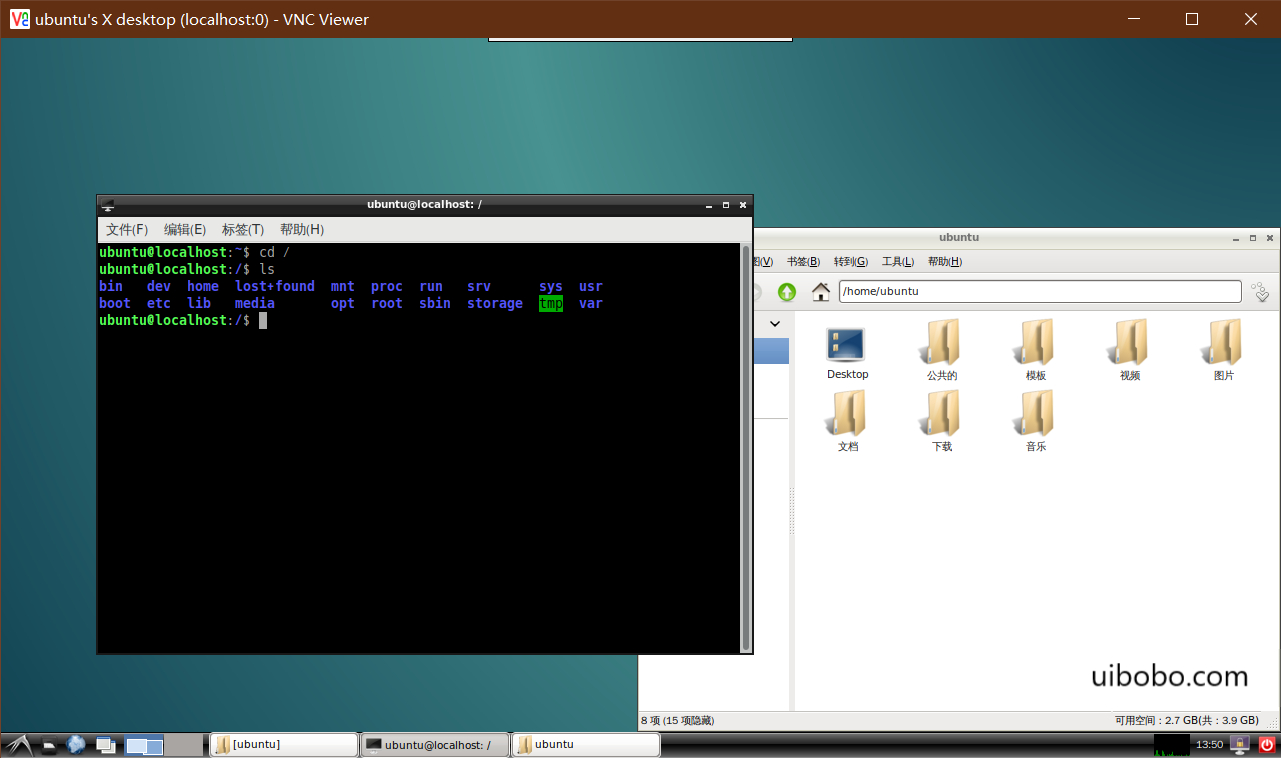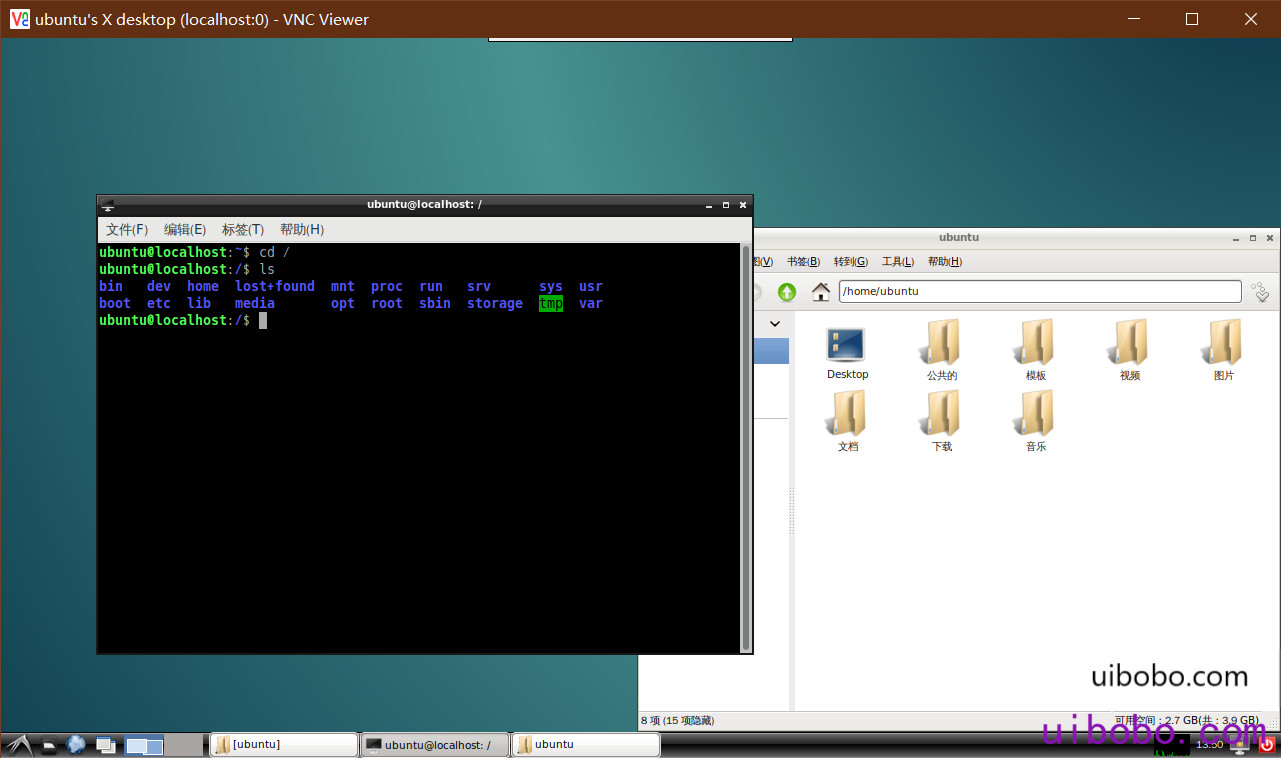
前言
在上一篇文章安卓手机安装linux系统-工具介绍了在安卓上安装linux的几款工具。这篇文章讲一下LinuxDeploy教程。
Linux Deploy安装系统简单,稳定,就是需要root。原理大概是在Android的Linux层跑一个chroot或者proot容器,然后再在容器中运行我们准备好的另外一个Linux系统。和我们认识的虚拟机技术有所不同。
在安装之前,我们要先获取手机的root权限。
准备工作
下载软件安装到手机上:
LinuxDeploy Busy Box
VNC和SSH软件: https://pan.baidu.com/s/1Q8jLt-mMvSxOscI_gLvAtA 提取码: 28nw
安装
Busy Box
首先安装Busy Box,手机自带的Linux命令不全,Busybox可以扩充Linux命令。
点击安装等待。。。在界面中出现##END就可以退出软件了。

Linux Deploy
接下来就可以打开Linuxdeploy了。点击右下角按钮进入配置文件
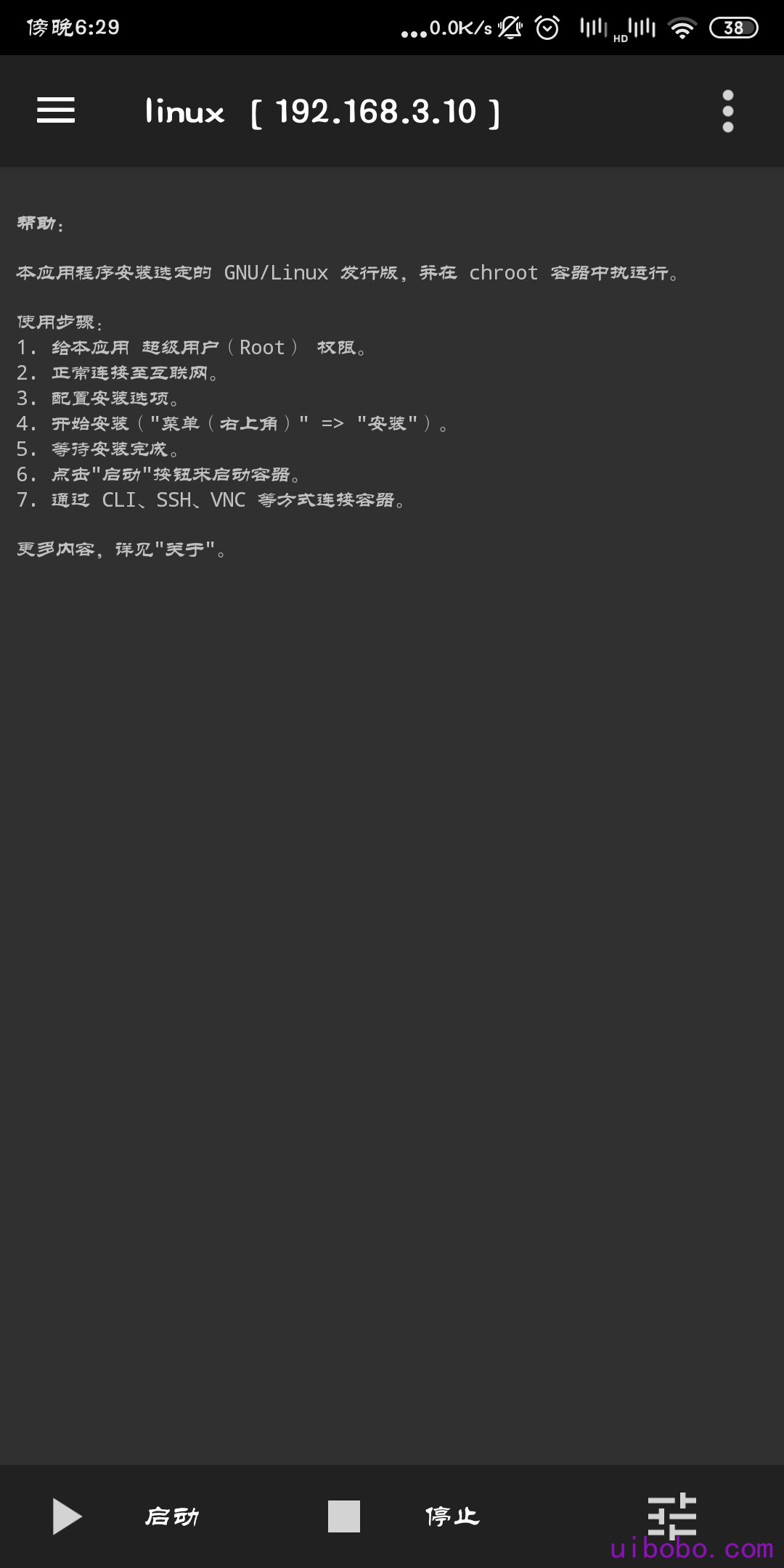
-
容器选择chroot(比较稳定)
-
发行版我用的是Ubuntu(成功安装过Debian Ubuntu kali CentOS Arch)
-
架构选armhf(可以自己尝试其他架构)
-
linux版本可以自选(保证下面镜像源中有这个版本)
-
镜像源(不要用默认源)
可以选择清华、阿里等国内源
Ubuntu:http://mirrors.ustc.edu.cn/ubuntu-ports/
CentOS:http://mirrors.ustc.edu.cn/centos-altarch/
其它发行版可以进入网站自行查找
-
安装类型选文件(如果对linux不是特别了解选择文件或目录)
-
设置自己的用户名和密码
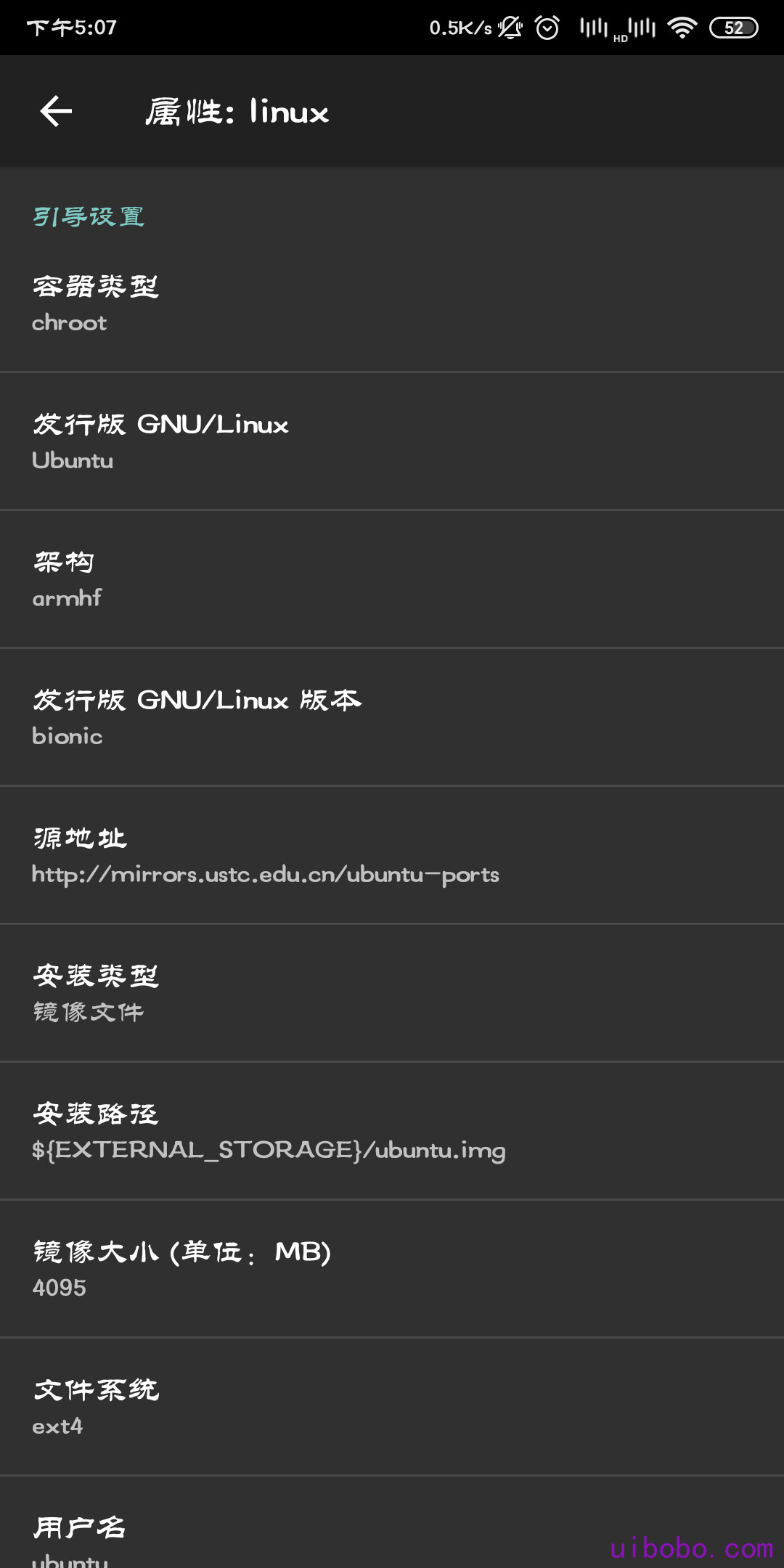
-
本地化选zh_CN.UTF-8
-
可以启用挂载访问手机上的文件
-
启用SSH服务(可以用JuiceSSH连接)
-
启用图形化界面(vnc 桌面环境可以选LXDE轻量级桌面)
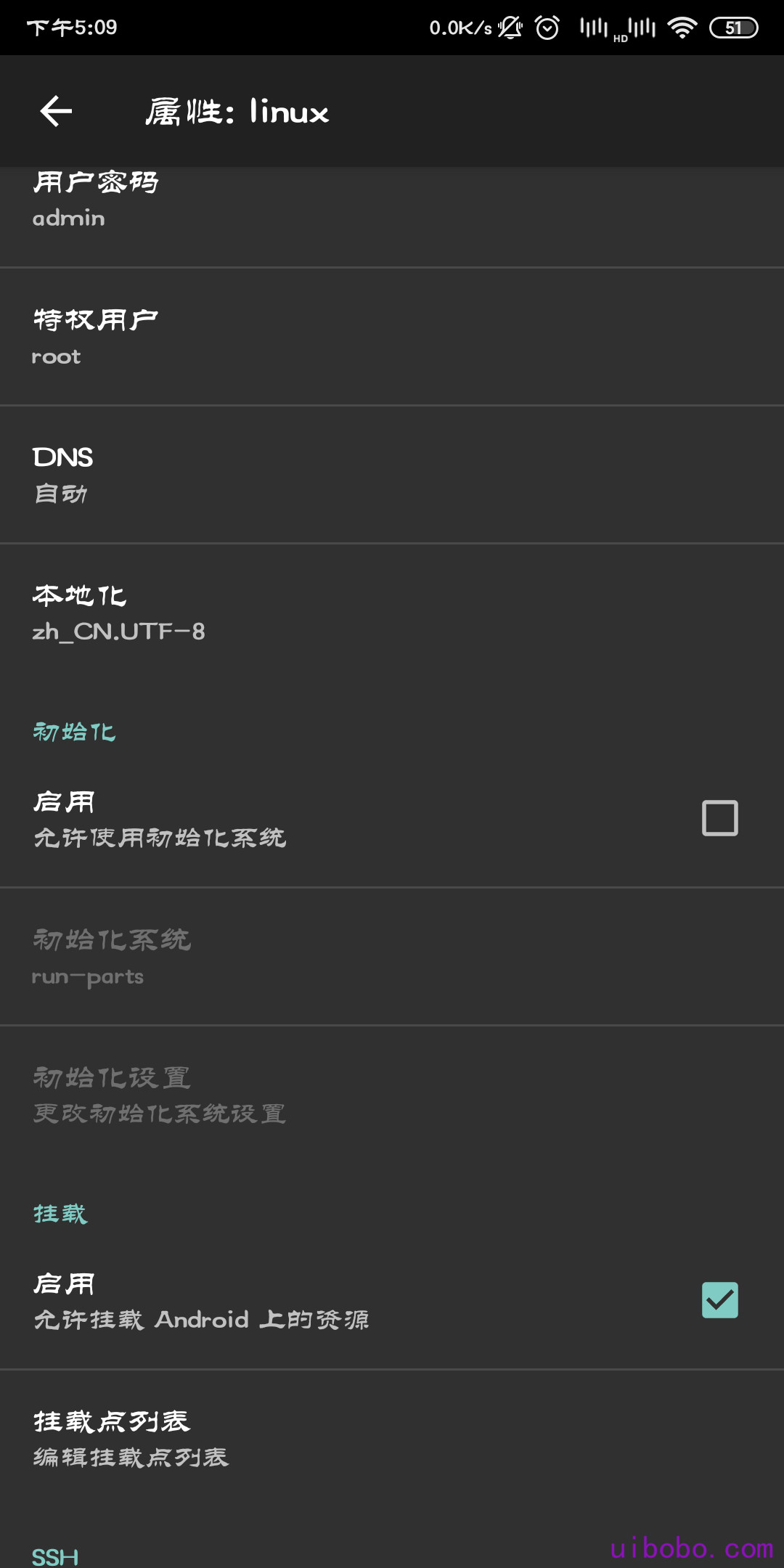
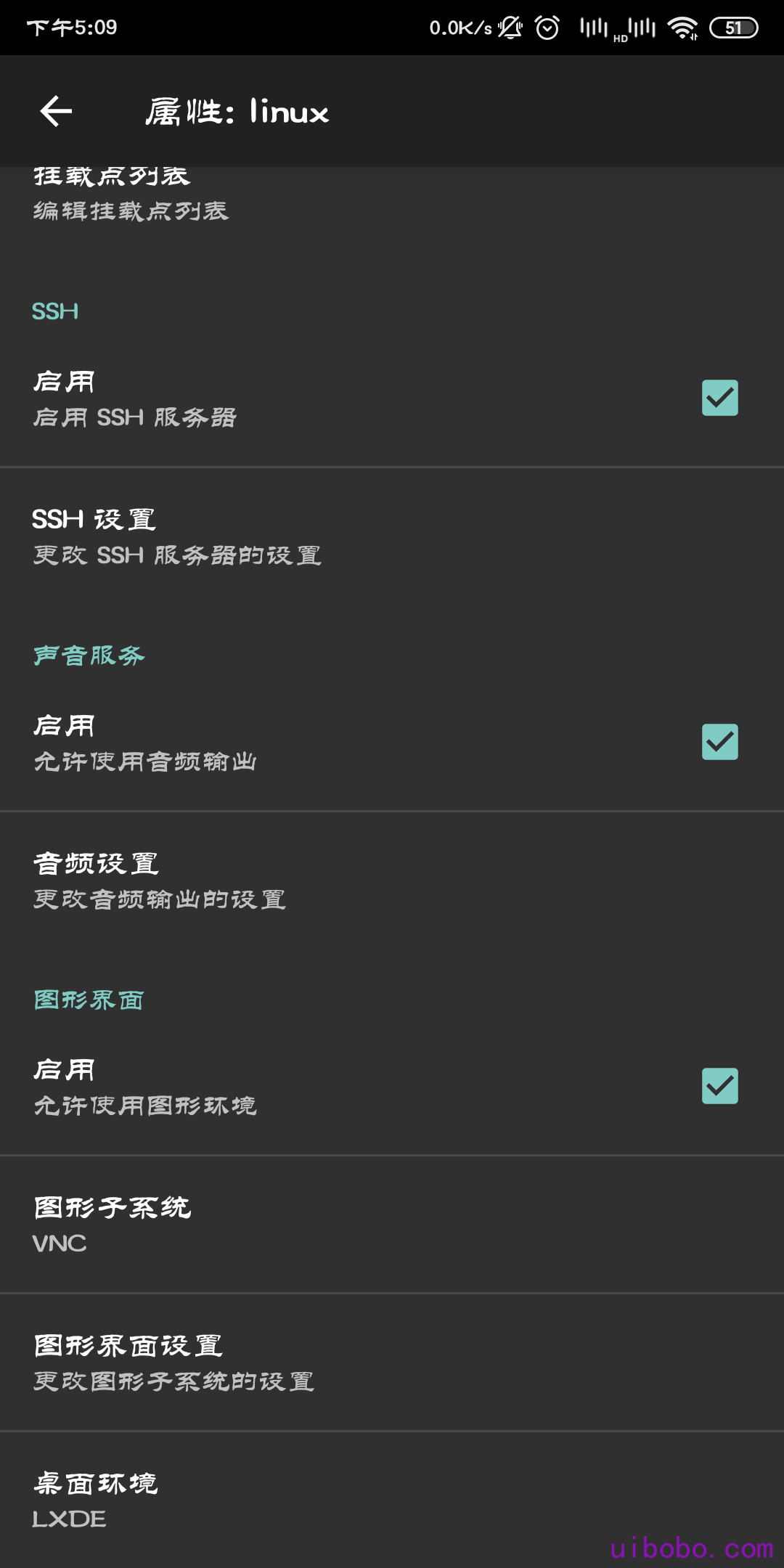
然后就可以返回首页连上WIFI(几百兆)点击启动剩下就是等待。。。
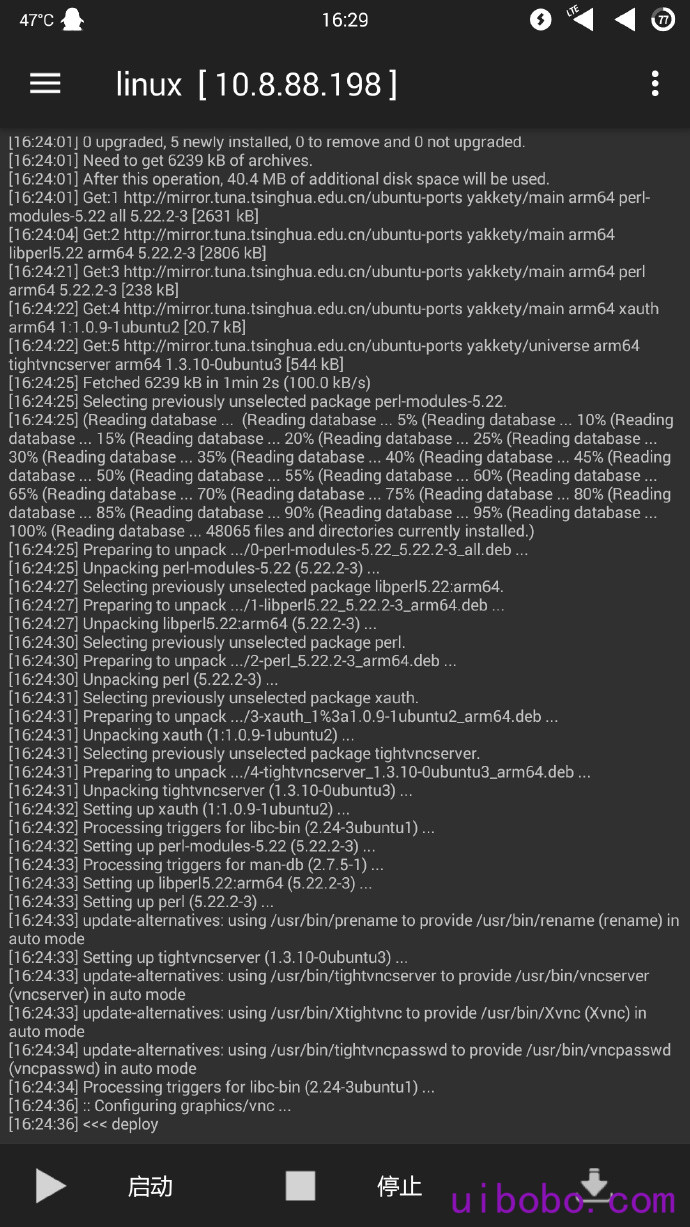
当看到终端输出"<<<deploy"时,代表安装已完成
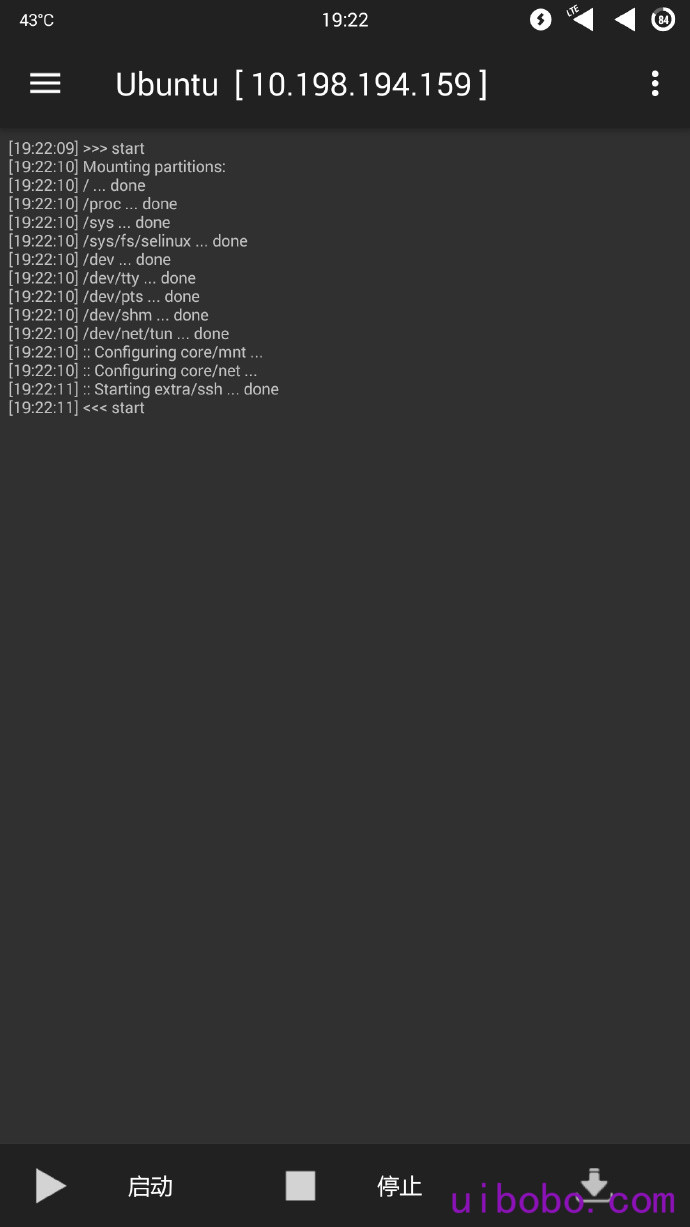
完成后点击“启动”系统就会开启“停止”系统就会关闭。
点击启动后一脸懵逼,没有任何界面
接下来要用到另外一个软件JuiceSSH
SSH
成功启动系统后我们打开JuiceSSH,依次点击 "连接" - 右下角"+"按钮 进入新建连接界面
昵称:可随意填写
类型:SSH
地址:127.0.0.1
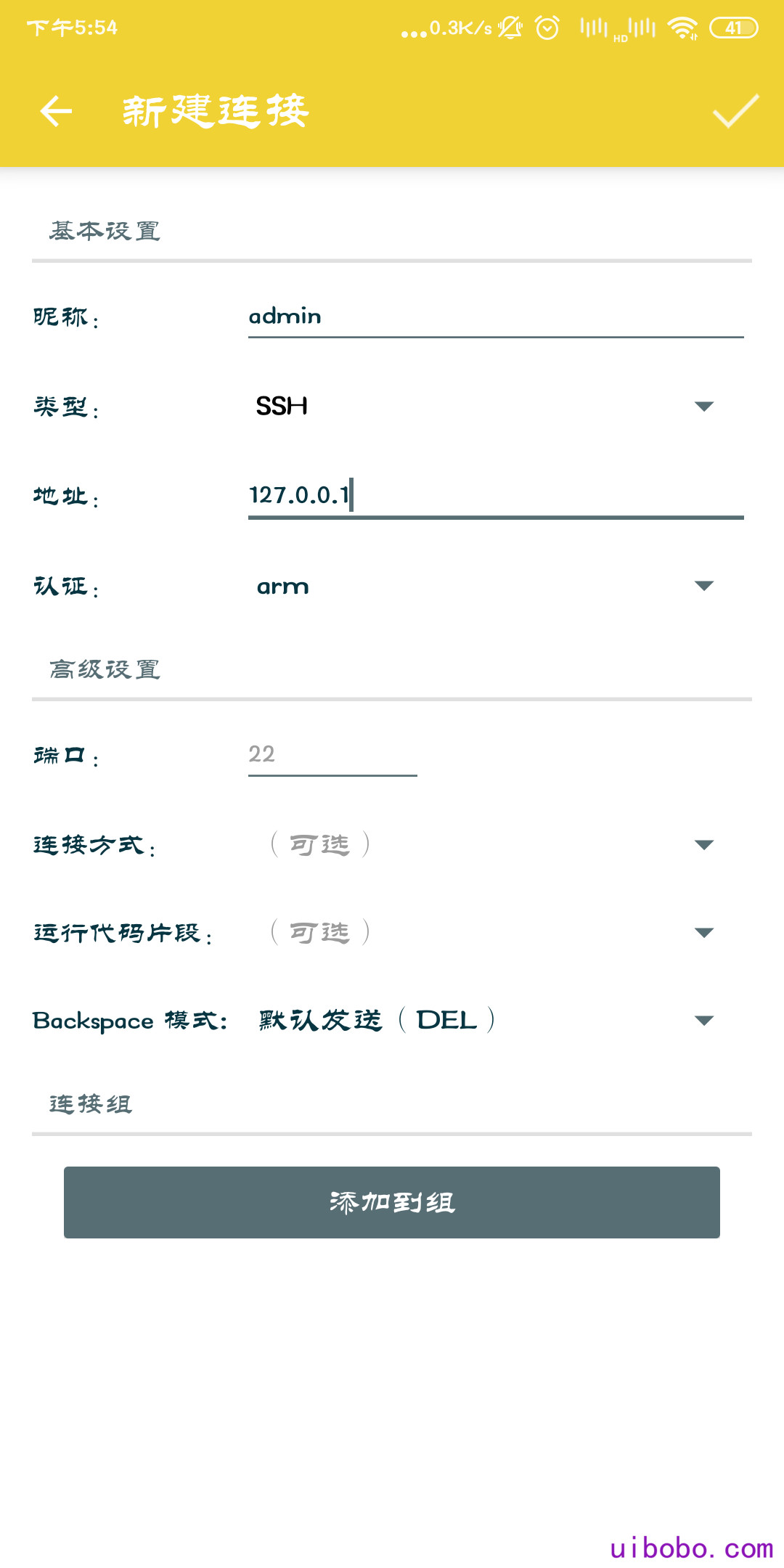
认证:选择"新建"跳转到"新建认证"界面:
昵称:同样可以随意填写
用户名:填写"配置文件设置"界面的用户名
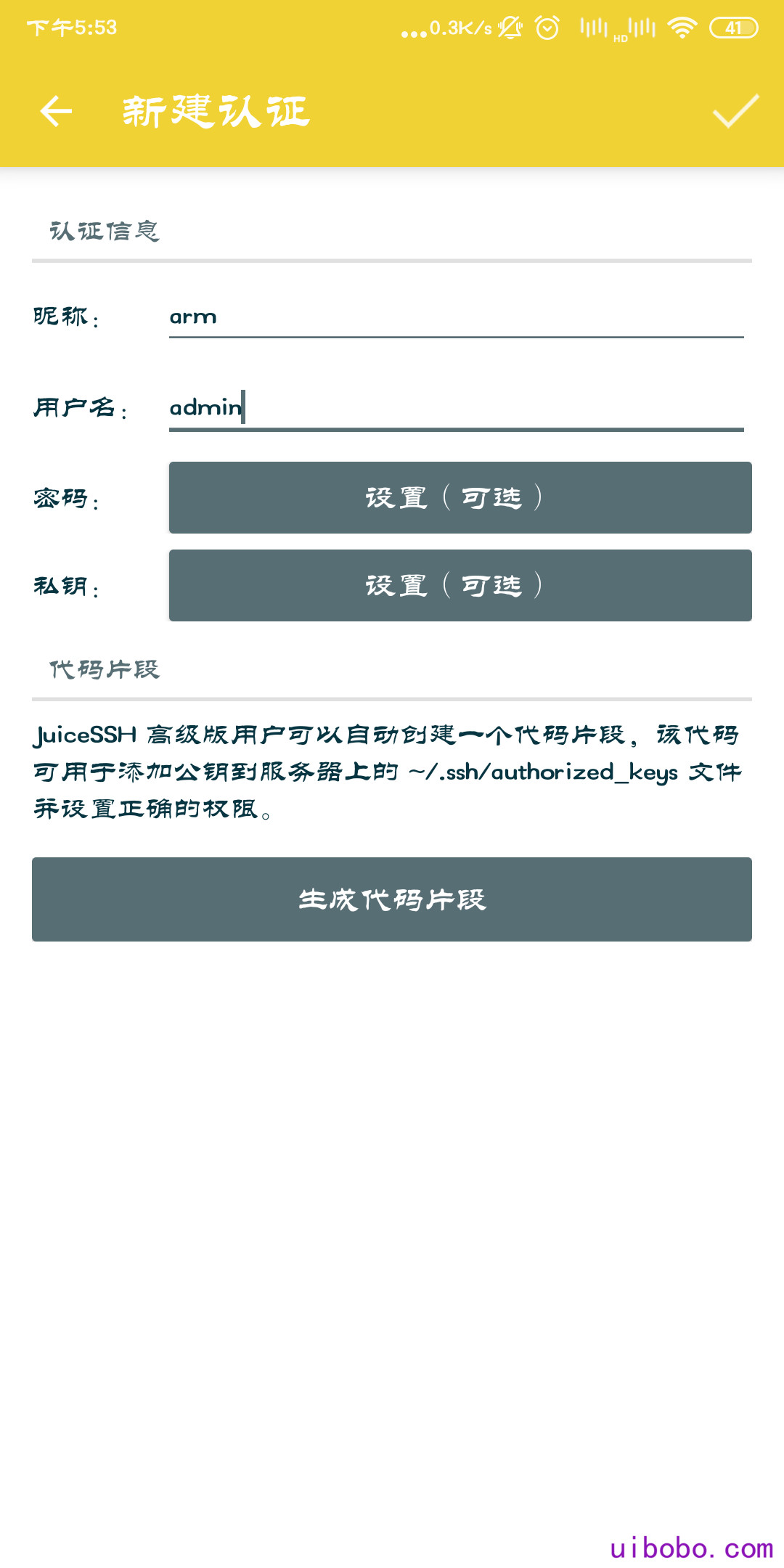
点击对号,点击刚才新建的项目,连接过程中会提示输入密码,就是配置文件中的密码界面如下:
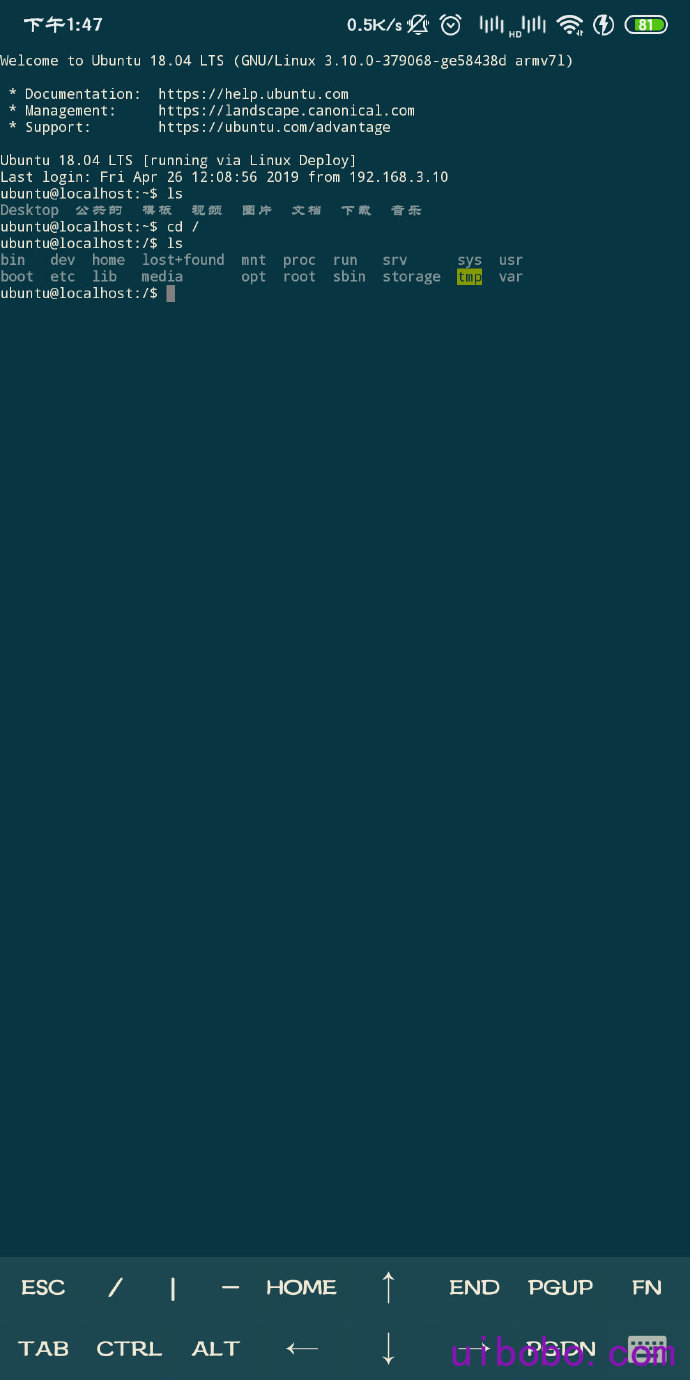
sudo passwd root #设置root用户密码 sudo apt-get install -y vim #安装vim编辑器
感觉终端窗口没有逼格~
VNC
打开另一个软件 VNC Viewer。点击右下角加号输入地址和用户名->点击CREATE->点击CONNECT。
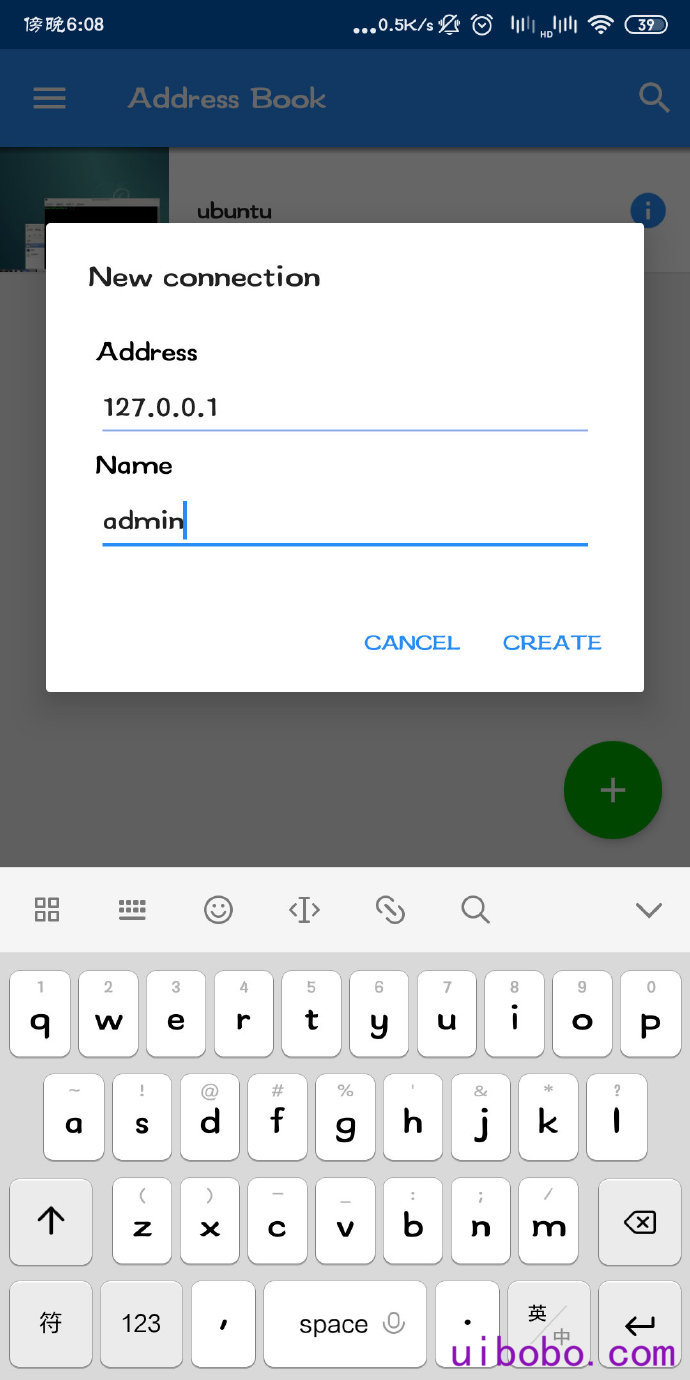
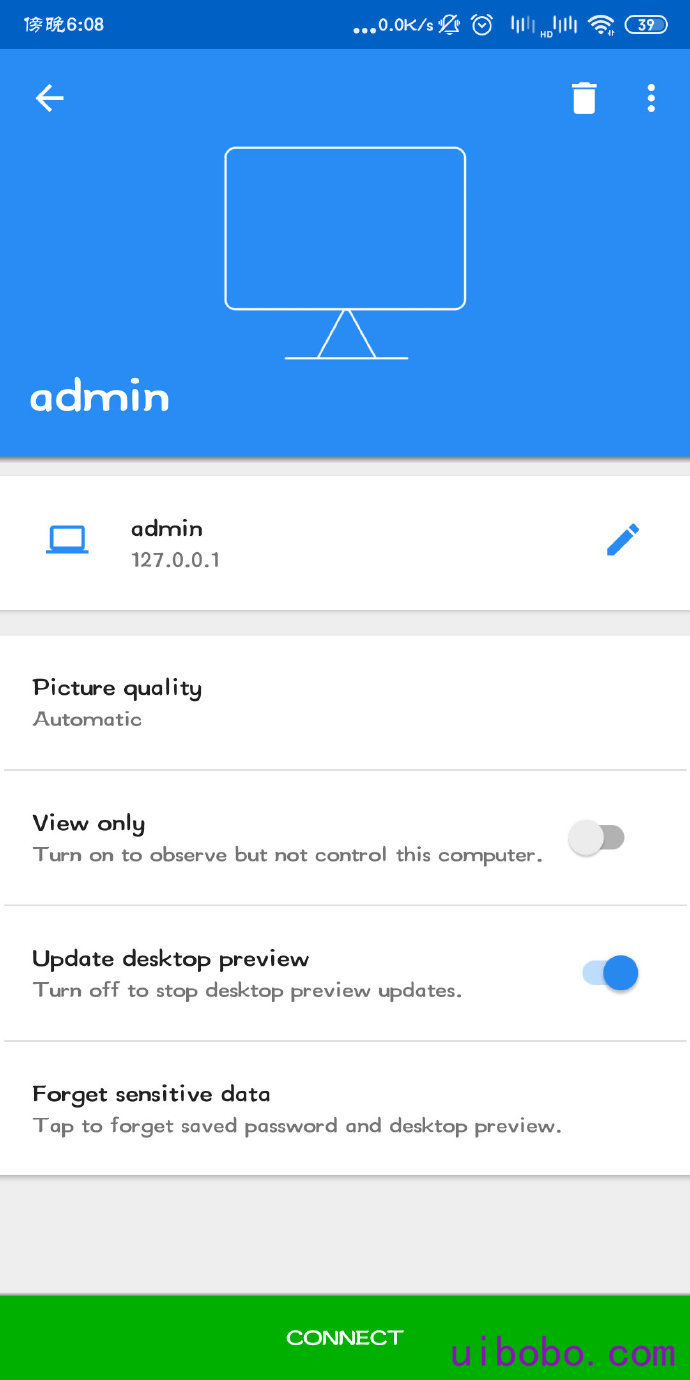
如果感觉界面太小不方便操作,可以在电脑上下载VNC Viewer进行连接
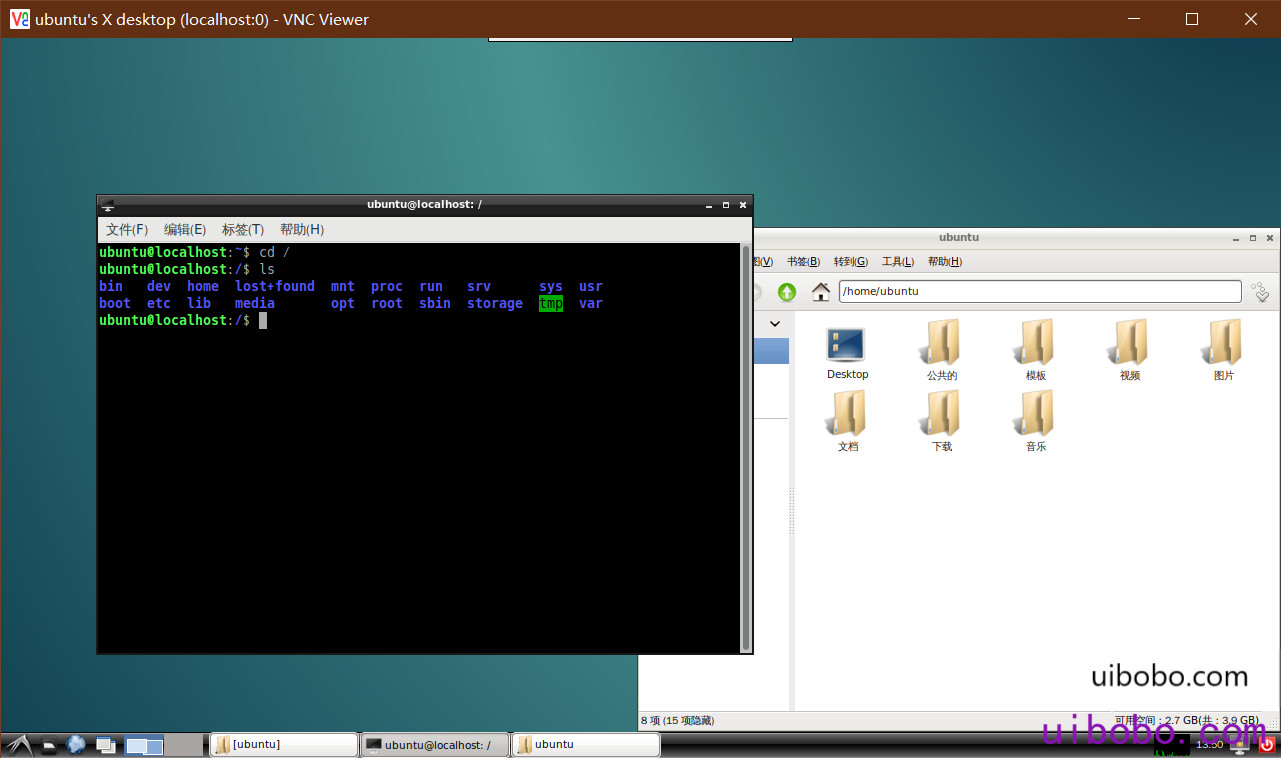
有人竟然问我在手机上安装这个有啥用。。。
-
老旧手机二次利用。
-
便携式电脑、方便学习Linux,各种环境搭建,站点搭建。
-
可以变成一台服务器(比如:通过内网穿透搭建临时站点)。
-
装上kaill简直就是一个渗透神器
Q.E.D.